2025年10月上旬から、YouTubeで縦横同時配信(ライブ配信)ができるようになった人がちらほら出てきました。
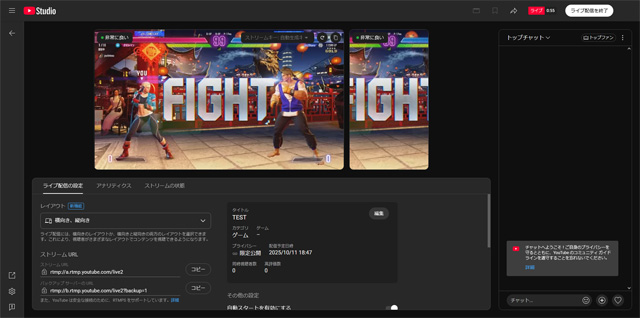
▲『STREET FIGHTER 6』(カプコン)より
これは、縦型・横型配信を同時に行える機能です。
- 配信自体は、基本的にいつもどおりの方法で行える
- 視聴者は、縦型・横型視聴のどちらかに振り分けられる
- コメント欄(チャット欄)は共通
筆者は10月10日時点で同機能を使えるようになっていました。そこで、縦横同時配信のやり方をまとめました。
結論
OBSの設定不要
ゲーム配信であればOBS Studio(以下OBS)を使用している人が多いと思います。
今回の新機能を使う場合、OBSの設定変更は必要ありません。
たんにYouTube側で、「デュアルストリーム」をONに変更するだけです。詳細は後述します。
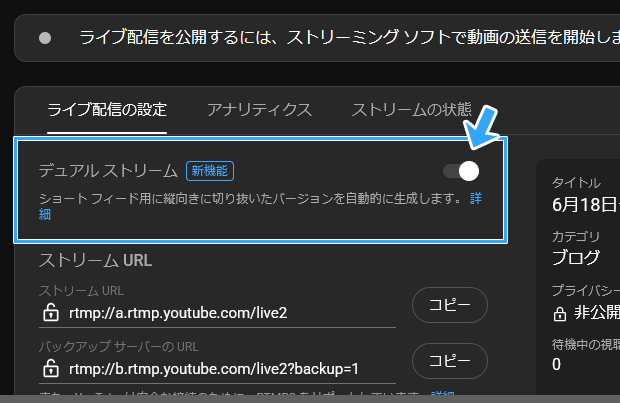
▲YouTubeの設定画面
横画面ゲーム配信に向かない
横画面のゲームをプレイ時、場合によっては下記画像のようになることがあります(毎回ではない)。
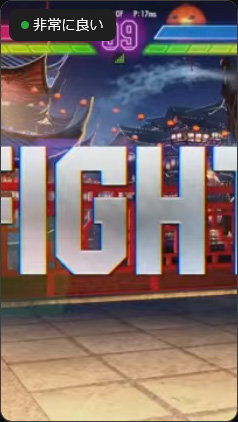
ご覧のとおり、ゲーム画面の中央だけが切り抜かれて映っています。
つまり、縦横同時配信できるといっても、(運悪く)縦型視聴になったユーザーには画面の左右が見えていません。
- 「縦」型視聴 → 画面中央しか見えない(左右が欠ける)
- 「横」型視聴 → 問題なし
では、配信者側で対処できるのかというと、少なくともYouTube Studio側にはそのような設定は用意されていません。レイアウトを変更できない仕様です。
つまり、縦横同時配信機能は横画面のゲーム配信に向かないでしょう。
どのような法則で縦型視聴になるのかは不明です。スマホなどで視聴していても、それだけで縦型視聴になるわけではありません。
なお、YouTubeヘルプには以下のような記述があります。
今後のアップデートでは、縦向きレイアウト用の切り抜きオプションの追加や、サードパーティ製エンコーダへの対応が予定されています。
※太字筆者
視聴者は縦型・横型を切り替えられない
視聴者側は、縦型・横型を自由に切り替えて選べません。
たとえば、視聴者が「あれ?ゲーム画面が欠けている。そうか、横型で見ればいいのか!」と気づいても、そのためには配信を開き直す必要があります。
なお、縦型視聴になった場合でも視聴者側で横画面全体を見られる裏技的な方法があります。
- 画面を長押しする。
- 「説明」をタップする。
- 横型で画面全体が表示される(参考)。
- ただし、そのままではコメントはできない。
予約配信の場合
以上のとおりですが、縦型・横型配信を同時に行ってみたいという人のために、やり方をまとめておきます。
- 予約配信の場合
- 突発配信の場合
まずは予約配信の場合からです。
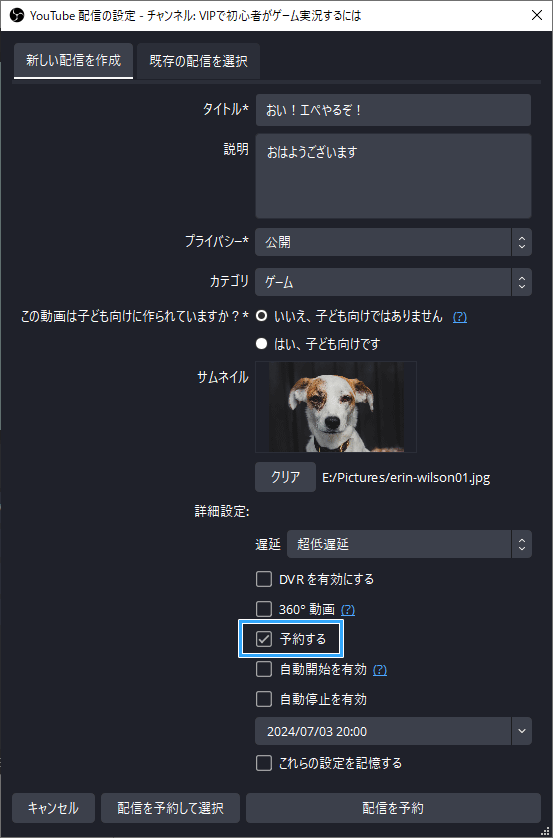
今回は新機能に焦点を絞って解説します。予約配信のやり方自体は、下記ページをご覧ください。
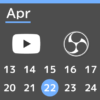
いつもどおりOBSで予約配信の設定を行います。
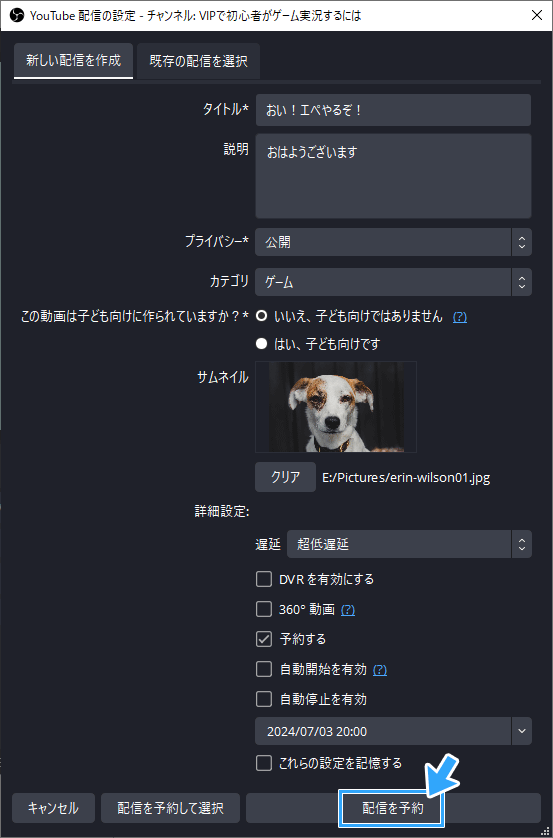
そうしたら「既存の配信を選択」タブを開き、「YouTube Studioを開く」をクリックします。
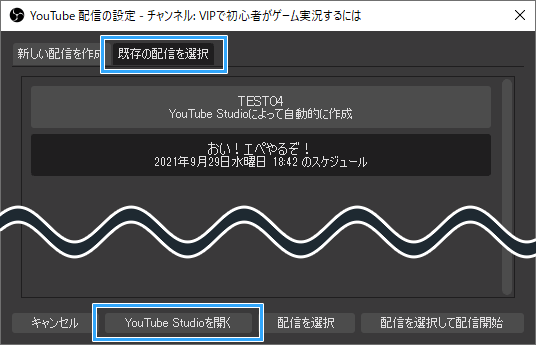
するとブラウザーが開き、YouTube Studioの「配信予定」欄が表示されます。サムネイル欄にカーソルを重ねて、電波アイコンをクリックしましょう。
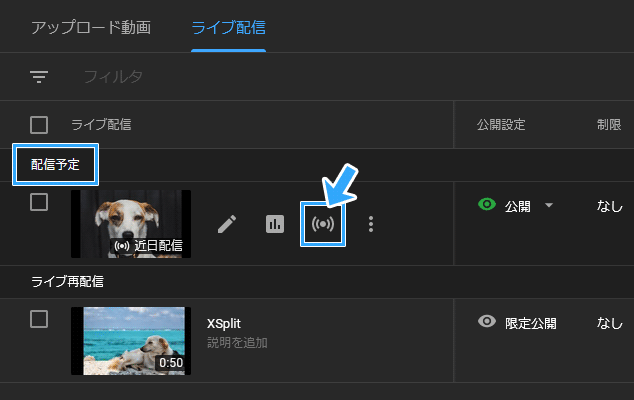
ライブ管理画面に切り替わります。ここに「デュアルストリーム」があります。ONに変更してください。
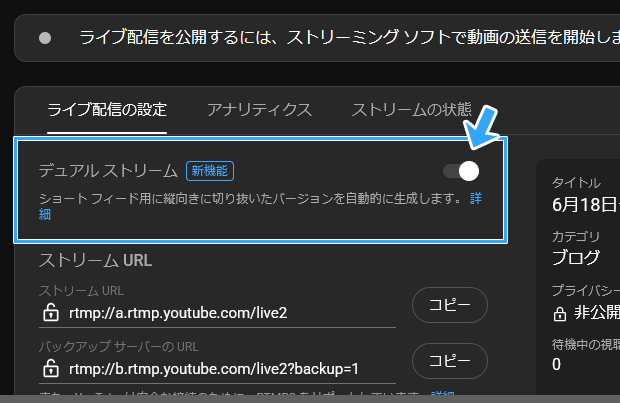
▲ONにしたところ
設定完了です。
あとは、いつもどおり「配信の管理」→「既存の配信を選択」から配信を開始しましょう。
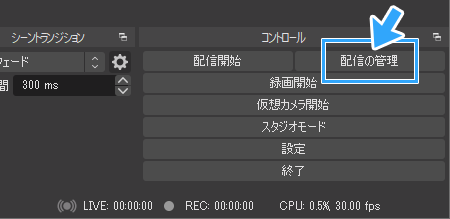
突発配信の場合
突発配信の場合は、少しだけいつもとやり方が違います。少しだけです。
まず「配信の管理」で設定を行います。ただし、「配信を作成して配信開始」はクリックしません。
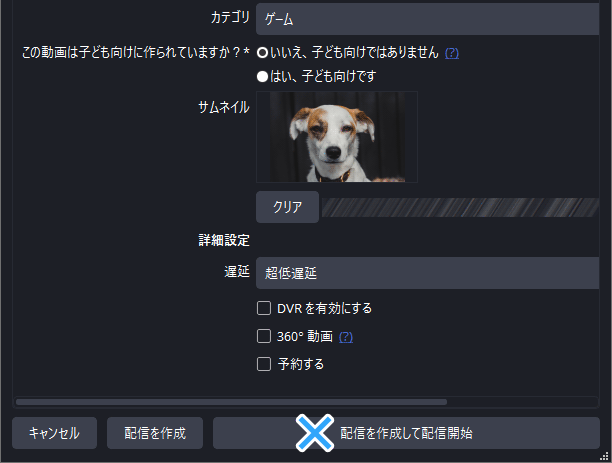
今回は「配信を作成」をクリックします。
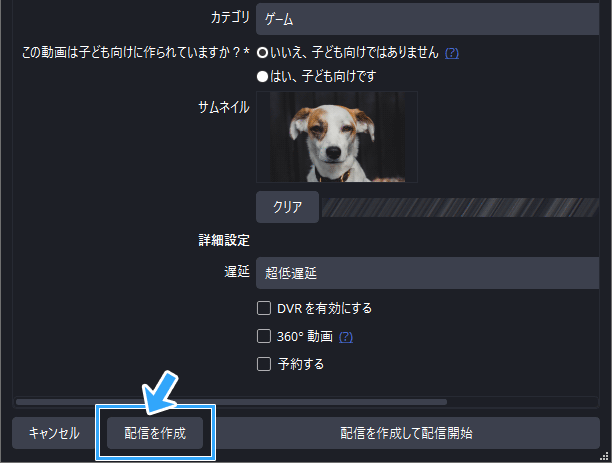
そうしたら、「配信の管理」→「既存の配信を選択」タブを開き、「YouTube Studioを開く」をクリックします。
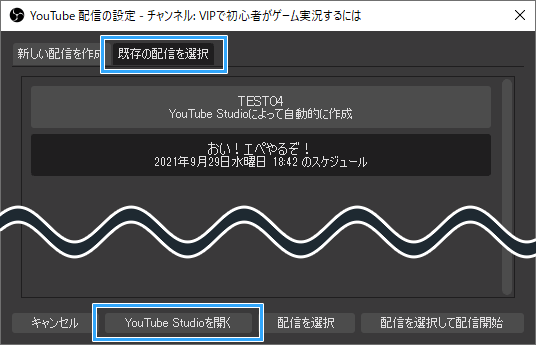
するとブラウザーが開き、「配信予定」欄が表示されます。サムネイルの欄にカーソルを重ねると電波アイコンが表示されます。
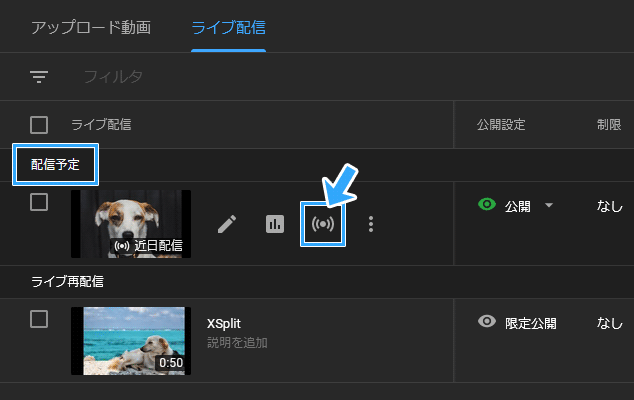
同アイコンをクリックしましょう。
ライブ管理画面に切り替わります。ここに「デュアルストリーム」があります。ONに変更してください。
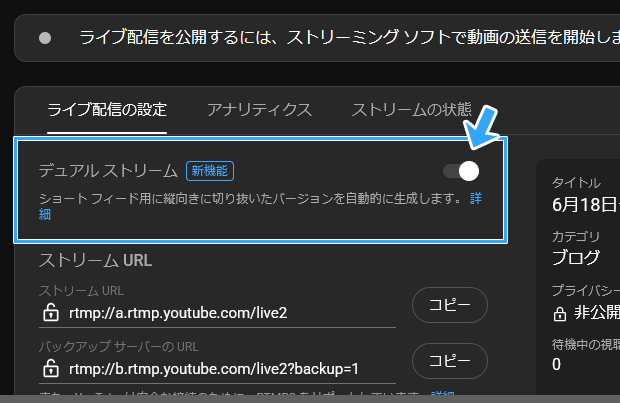
▲ONにしたところ
設定完了です。あとは、いつもどおり「配信開始」から配信を開始します。
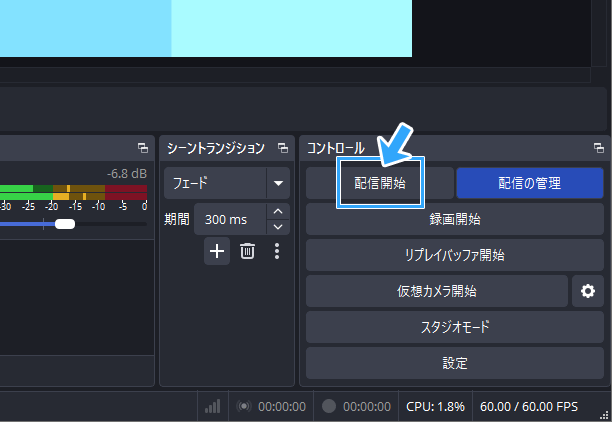
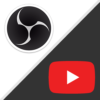
まとめ
今回の新機能は、多くの人がおそらく「思っていたのと違った」という感想になるはずです。
- OBSの設定変更なしで使える
- 横画面ゲーム配信には不向き
用途としては、ショートフィードから配信を知ってもらうとか、あるいは雑談配信・歌配信用と考えて使うかたちになるでしょう。
縦配信だけを行いたい場合は、下記ページで詳しく解説しています。併せてご覧ください。
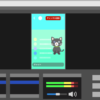
2006年から15年以上、ゲーム実況のやり方の解説記事を書いています。書いた記事数は1,000本以上。ゲーム配信、ゲーム録画、動画編集の記事が得意です。
記事はていねいに、わかりやすく!ゲーム実況界の教科書をめざしています。
